-
利用U盘轻松重装系统
- 2023-07-03 10:26:57 来源:windows10系统之家 作者:爱win10
简介:在现代社会,电脑和手机已经成为人们生活中不可或缺的工具。然而,随着时间的推移,系统可能会变得缓慢或出现其他问题,需要进行重装。而利用U盘轻松重装系统成为了一种简便有效的方法。本文将介绍如何使用U盘进行系统重装,以及其重要性和价值。

电脑品牌型号:Lenovo ThinkPad T480
操作系统版本:Windows 10
软件版本:Windows 10安装媒体创建工具
一、准备U盘和安装媒体
1、选择一个容量足够的U盘,插入电脑。
2、下载并安装Windows 10安装媒体创建工具。
二、创建安装U盘
1、打开Windows 10安装媒体创建工具。
2、选择“创建安装媒体(USB闪存驱动器、DVD或ISO文件)以供其他电脑使用”选项。
3、选择语言、版本和体系结构,然后点击“下一步”。
4、选择“USB闪存驱动器”选项,并选择插入的U盘。
5、点击“下一步”开始创建安装U盘。
三、重装系统
1、将创建好的安装U盘插入需要重装系统的电脑。
2、重启电脑,并按照屏幕上的提示进入BIOS设置。
3、在BIOS设置中将U盘设置为启动优先项。
4、保存设置并重启电脑。
5、按照屏幕上的提示完成系统重装过程。
总结:
通过利用U盘轻松重装系统,我们可以解决电脑或手机系统出现的各种问题,提高设备的性能和稳定性。这种方法简单易行,不需要专业知识,适用于各种品牌和型号的设备。因此,掌握这一技能对于每个使用电脑和手机的人来说都是非常重要的。建议大家在遇到系统问题时,尝试使用U盘轻松重装系统,以提升设备的使用体验。
猜您喜欢
- u盘分区工具,小编告诉你怎么给u盘分区..2017-12-22
- 制作系统U盘的详细步骤2023-07-01
- uefi安装mac os系统图文教程2017-06-12
- win10镜像文件怎么用u盘安装..2022-06-11
- 电脑thinkpad怎么进入bios制作教程..2017-10-27
- 小编告诉你怎么恢复u盘删除的文件..2018-10-20
相关推荐
- 之家教您如何制作u盘启动盘.. 2018-10-24
- 光盘映像文件过大无法装入u盘怎么办.. 2017-03-31
- win7 u盘安装图文详解 2017-07-19
- 装机吧u盘系统,小编告诉你如何快速安.. 2018-01-03
- u盘修复,小编告诉你如何恢复U盘使用.. 2017-12-23
- U盘启动盘制作工具,小编告诉你启动盘.. 2018-05-02





 魔法猪一健重装系统win10
魔法猪一健重装系统win10
 装机吧重装系统win10
装机吧重装系统win10
 系统之家一键重装
系统之家一键重装
 小白重装win10
小白重装win10
 绿茶系统ghost XP3 全新装机版v2023.05
绿茶系统ghost XP3 全新装机版v2023.05 360断网急救箱 独立版:快速解决断网问题,让你轻松上网!
360断网急救箱 独立版:快速解决断网问题,让你轻松上网! 深度技术ghost win7 x64 旗舰版201605
深度技术ghost win7 x64 旗舰版201605 傲游浏览器(Maxthon) v6.2.0.2000官方版
傲游浏览器(Maxthon) v6.2.0.2000官方版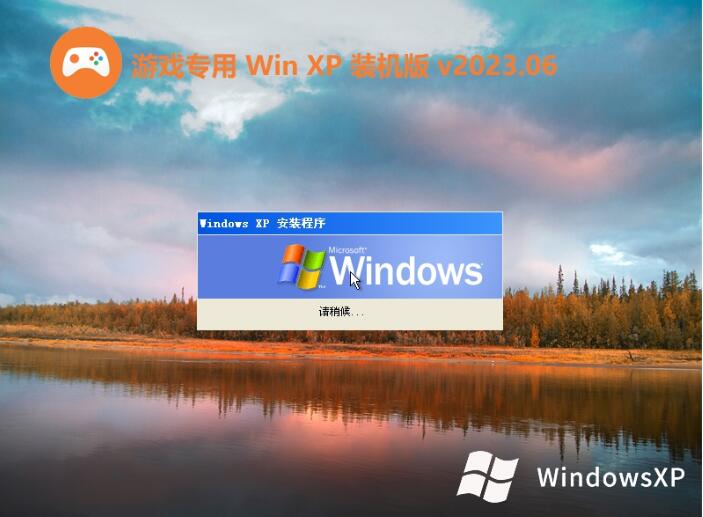 游戏专用Ghost Winxp SP3 快速高配版v2023.06
游戏专用Ghost Winxp SP3 快速高配版v2023.06 深度技术ghos
深度技术ghos 深度技术ghos
深度技术ghos 风林火山win1
风林火山win1 系统之家64位
系统之家64位 萝卜家园 Gh
萝卜家园 Gh 旗鱼浏览器 v
旗鱼浏览器 v 系统天地win7
系统天地win7 [gImageReade
[gImageReade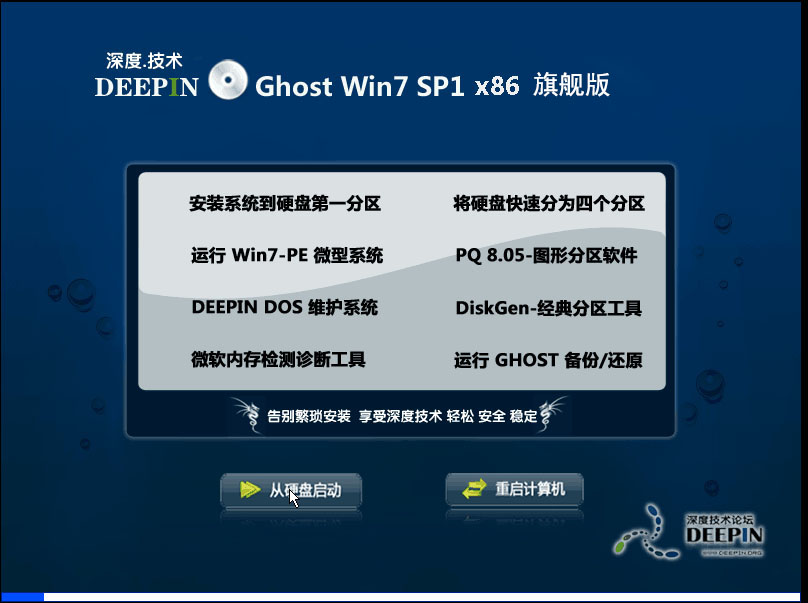 深度技术Ghos
深度技术Ghos 萝卜家园win1
萝卜家园win1 桔子浏览器爸
桔子浏览器爸 Opera GX v71
Opera GX v71 粤公网安备 44130202001061号
粤公网安备 44130202001061号